Spørgsmål
Problem: Hvordan rettes Ticketmaster-fejlkode 0007?
Hej. Jeg forsøgte at købe en billet til et show gennem Ticketmaster, og uanset hvilket sæde jeg prøver, får jeg hele tiden fejlkoden 0007. Dette har været meget frustrerende. Eventuelle tips ville blive værdsat.
Løst svar
Ticketmaster er verdens største billetmarked og en global leder inden for billetprodukter og -tjenester grundlagt i 1976. Det giver mulighed for, at begivenhedsarrangører nemt kan sælge billetter online via deres platform. Selvom processen med at bestille billetter normalt er nem og ligetil, får nogle brugere fejlmeddelelser, der forhindrer dem i at købe billetter.
Især en fejlkode har fået folk til at klø sig i hovedet. Brugere rapporterer, at uanset hvilket sæde de vælger, modtager de denne besked:
Beklager, vi kunne ikke behandle din anmodning, prøv venligst igen senere. Fejlkode: 0007
Fejlkoden 0007 betyder, at transaktionsprocessen for at reservere et sæde tager for lang tid at fuldføre. Dette kan være forårsaget af cookies[1] og cache.[2] Selvom de er små, optager de plads på din computer. Hvis der er nok af dem gemt over en længere periode, kan de sænke hastigheden på din computer og andre enheder.
Derfor bør du prøve at rydde cookies og cache for at rette Ticketmaster fejlkode 0007. Dette kan dog være en langvarig proces, hvis du bruger mange browsere. Et vedligeholdelsesværktøj som ReimageMac vaskemaskine X9 kan gøre dette automatisk for dig med et klik på en knap. Desuden kan det rette forskellige systemfejl, beskadigede filer og registreringsdatabasen[3] problemer på din enhed. Ellers kan du fortsætte med den manuelle vejledning nedenfor.
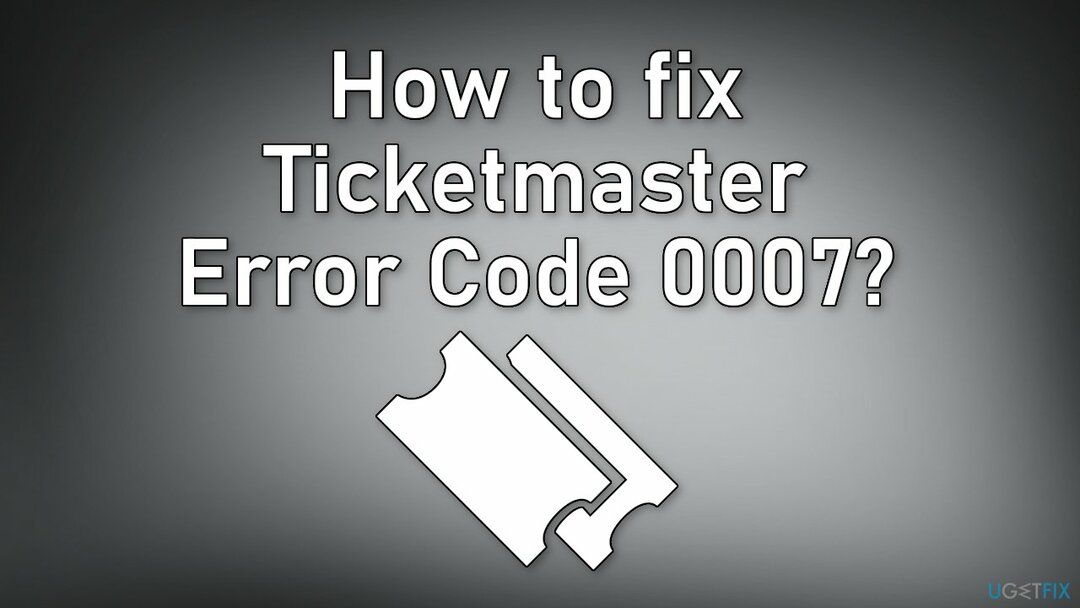
Løsning: Ryd cookies og cache
For at reparere beskadiget system skal du købe den licenserede version af Reimage Reimage.
Chrome
- Start Chrome browser og klik på tre lodrette ellipser øverst til venstre
- Udvide Flere værktøjer og vælg Slet browserdata
- Klik på Log ud og indstil Tidsområde til Hele tiden
- Vælg alle kategorier ved at sætte kryds i felterne og klikke på Slet data knap
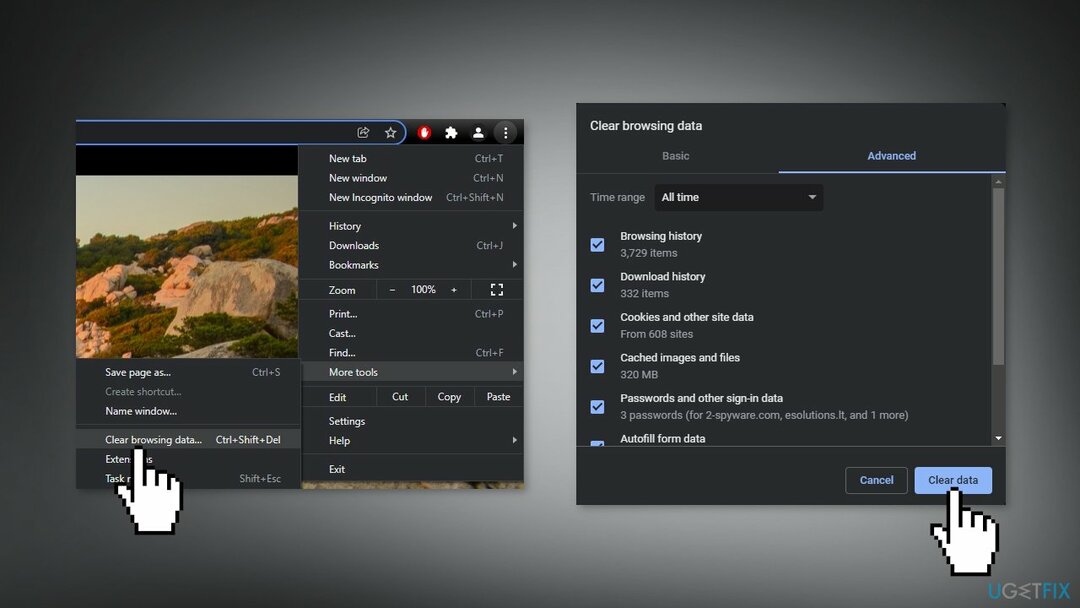
- LanceringChrome igen og kontroller, om fejlkoden 0007 er løst
MS Edge
- Start Edge browser og klik på tre lodrette ellipser
- Åben Indstillinger, og gå til Privatliv, søgning og tjenester fanen
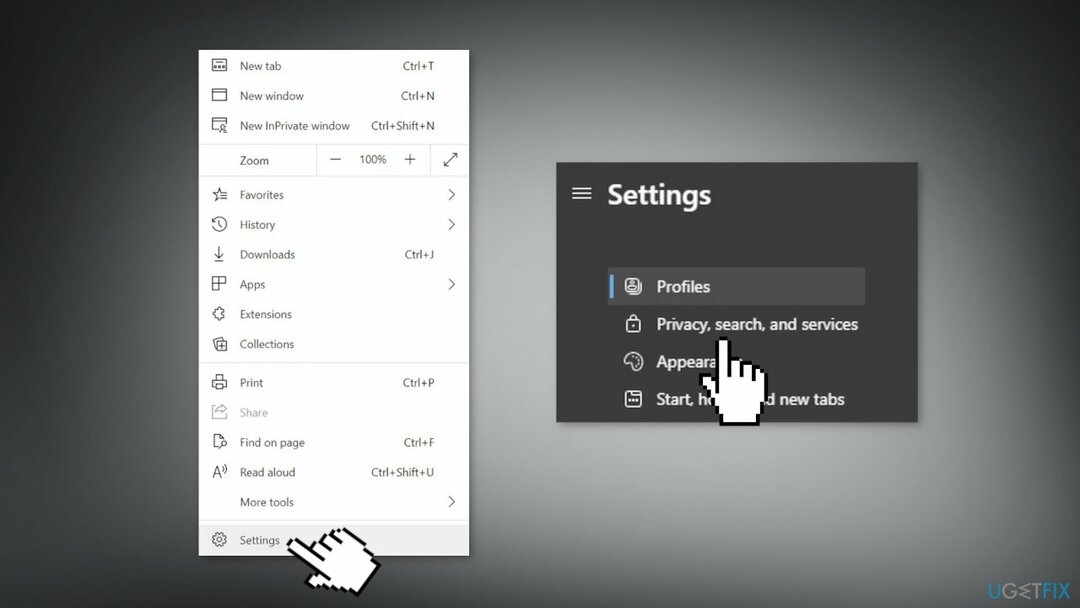
- Åben Vælg Hvad skal ryddes og klik på Log først ud
- Indstil Tidsområde til Hele tiden og tjek alle kategorier
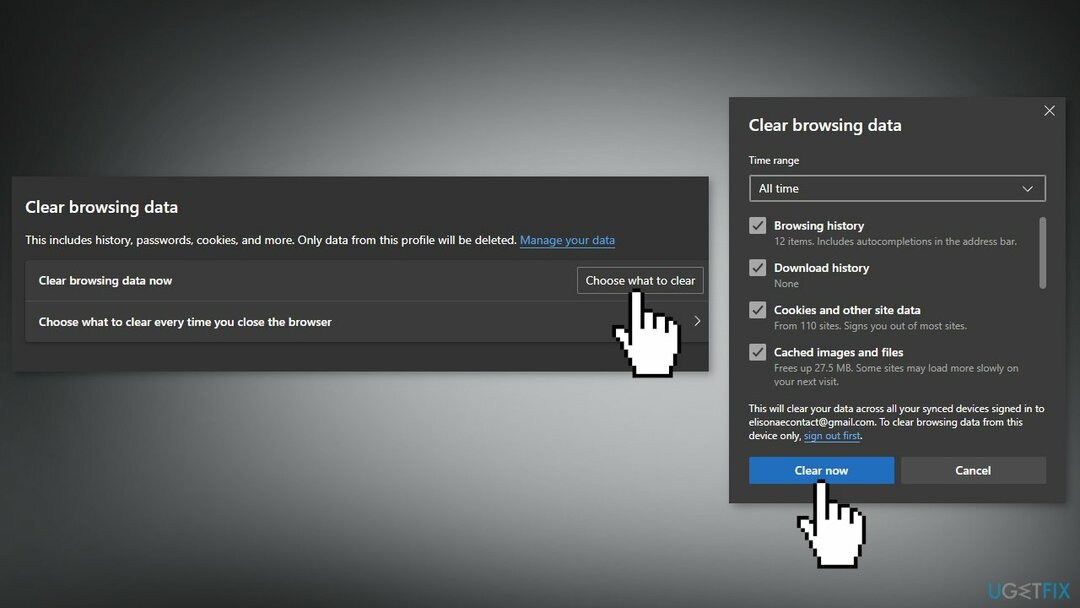
- Klik på Ryd nu knappen og bagefter, genstart Edge for at kontrollere, om problemet stadig opstår
Firefox
- Klik på menuknappen og vælg Indstillinger
- Vælg Privatliv og sikkerhed panel og gå til Cookies og webstedsdata afsnit
- Klik på Slet data… knap
- Kontrollere Cookies og webstedsdata og Cachelagt webindhold og tryk Klar
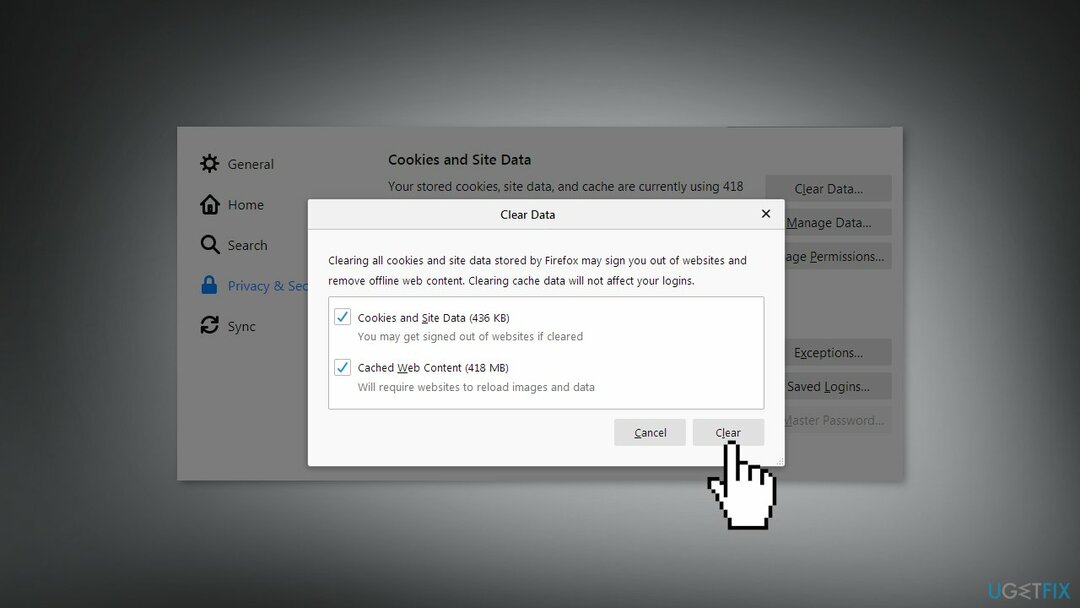
- Åbn igen browseren og kontroller, om problemet fortsætter
Safari
- Åbn Safari og klik øverst til venstre på skærmen Historie
- Vælg nederst i menuen Ryd historik...
- Brug rullemenuen til at vælge al historie
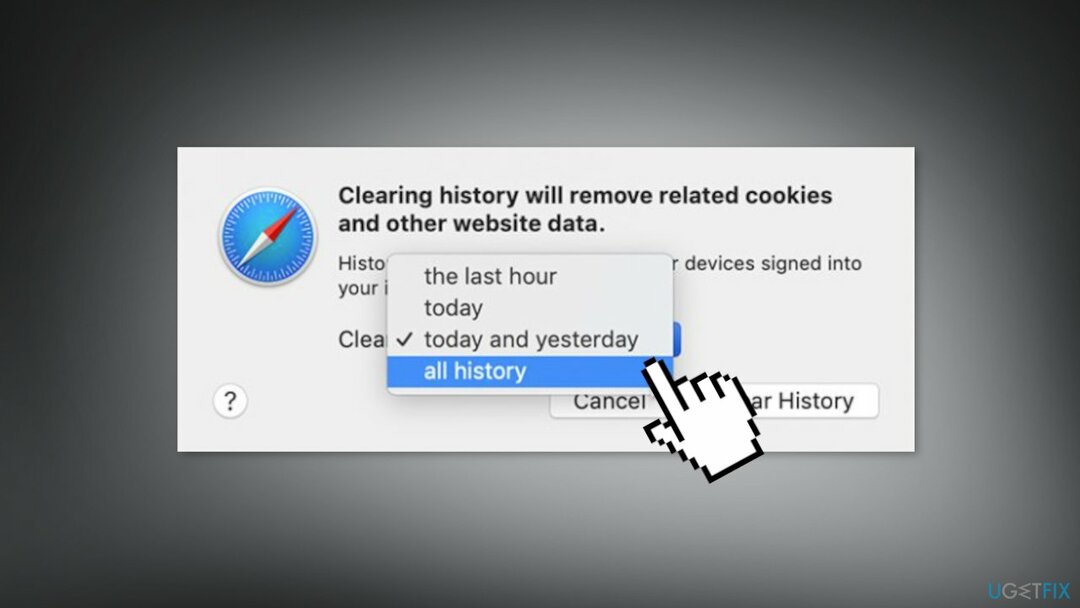
- En sidste gang, klik videre Ryd historik
- Luk Safari, og start den igen for at kontrollere, om fejlen stadig vises
Reparer dine fejl automatisk
ugetfix.com-teamet forsøger at gøre sit bedste for at hjælpe brugerne med at finde de bedste løsninger til at eliminere deres fejl. Hvis du ikke ønsker at kæmpe med manuelle reparationsteknikker, skal du bruge den automatiske software. Alle anbefalede produkter er testet og godkendt af vores fagfolk. Værktøjer, som du kan bruge til at rette din fejl, er angivet nedenfor:
Tilbud
gør det nu!
Download rettelseLykke
Garanti
gør det nu!
Download rettelseLykke
Garanti
Hvis du ikke kunne rette din fejl ved hjælp af Reimage, skal du kontakte vores supportteam for at få hjælp. Fortæl os venligst alle detaljer, som du mener, vi bør vide om dit problem.
Denne patenterede reparationsproces bruger en database med 25 millioner komponenter, der kan erstatte enhver beskadiget eller manglende fil på brugerens computer.
For at reparere beskadiget system skal du købe den licenserede version af Reimage værktøj til fjernelse af malware.

Få adgang til geo-begrænset videoindhold med en VPN
Privat internetadgang er en VPN, der kan forhindre din internetudbyder, den regering, og tredjeparter fra at spore din online og giver dig mulighed for at forblive helt anonym. Softwaren giver dedikerede servere til torrenting og streaming, hvilket sikrer optimal ydeevne og ikke bremser dig. Du kan også omgå geo-begrænsninger og se tjenester som Netflix, BBC, Disney+ og andre populære streamingtjenester uden begrænsninger, uanset hvor du er.
Betal ikke ransomware-forfattere – brug alternative datagendannelsesmuligheder
Malwareangreb, især ransomware, er langt den største fare for dine billeder, videoer, arbejds- eller skolefiler. Da cyberkriminelle bruger en robust krypteringsalgoritme til at låse data, kan den ikke længere bruges, før en løsesum i bitcoin er betalt. I stedet for at betale hackere, bør du først prøve at bruge alternativ genopretning metoder, der kan hjælpe dig med at hente i det mindste en del af de tabte data. Ellers kan du også miste dine penge sammen med filerne. Et af de bedste værktøjer, der kunne gendanne i det mindste nogle af de krypterede filer - Data Recovery Pro.